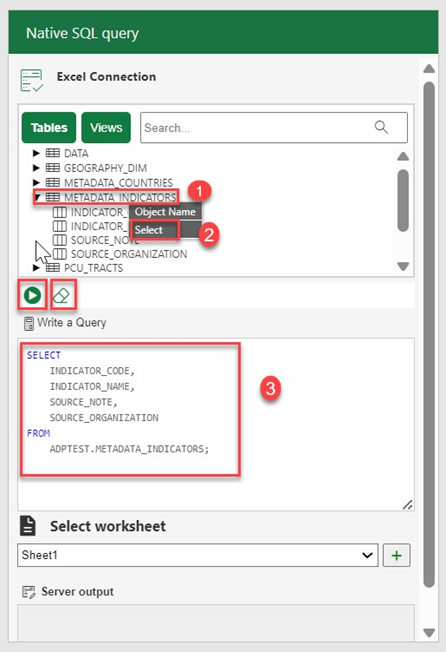Ejecutar consultas SQL directas en una hoja de trabajo de Excel
Oracle Autonomous AI Databasefor Excel te permite ejecutar consultas SQL directas para trabajar con tus datos en una hoja de trabajo de Excel.
Con el complemento, puede crear una tabla e insertar, actualizar y suprimir filas de las tablas o vistas existentes. Puede ver los resultados en la hoja de trabajo actual o en diferentes hojas de trabajo.
En la siguiente imagen se muestran los datos recuperados de la base de datos de IA autónoma y que se muestran en la hoja de trabajo. La sección Información de consulta que incluye el registro de hora, el nombre de usuario y la consulta SQL se muestran en Excel. Puede editar consultas personalizadas y ejecutarlas. La hoja de trabajo muestra los resultados de las consultas de los datos recuperados en formato tabular.
El complemento mantiene una conexión activa con la base de datos. Sin embargo, los datos recuperados son locales para Excel. En caso de inactividad, se agota el tiempo de espera de la conexión y debe volver a conectarse. Puede cambiar la conexión activa desde el panel de conexiones. En la imagen se muestran los resultados de una sola consulta, pero puede insertar muchas consultas en un único libro de trabajo.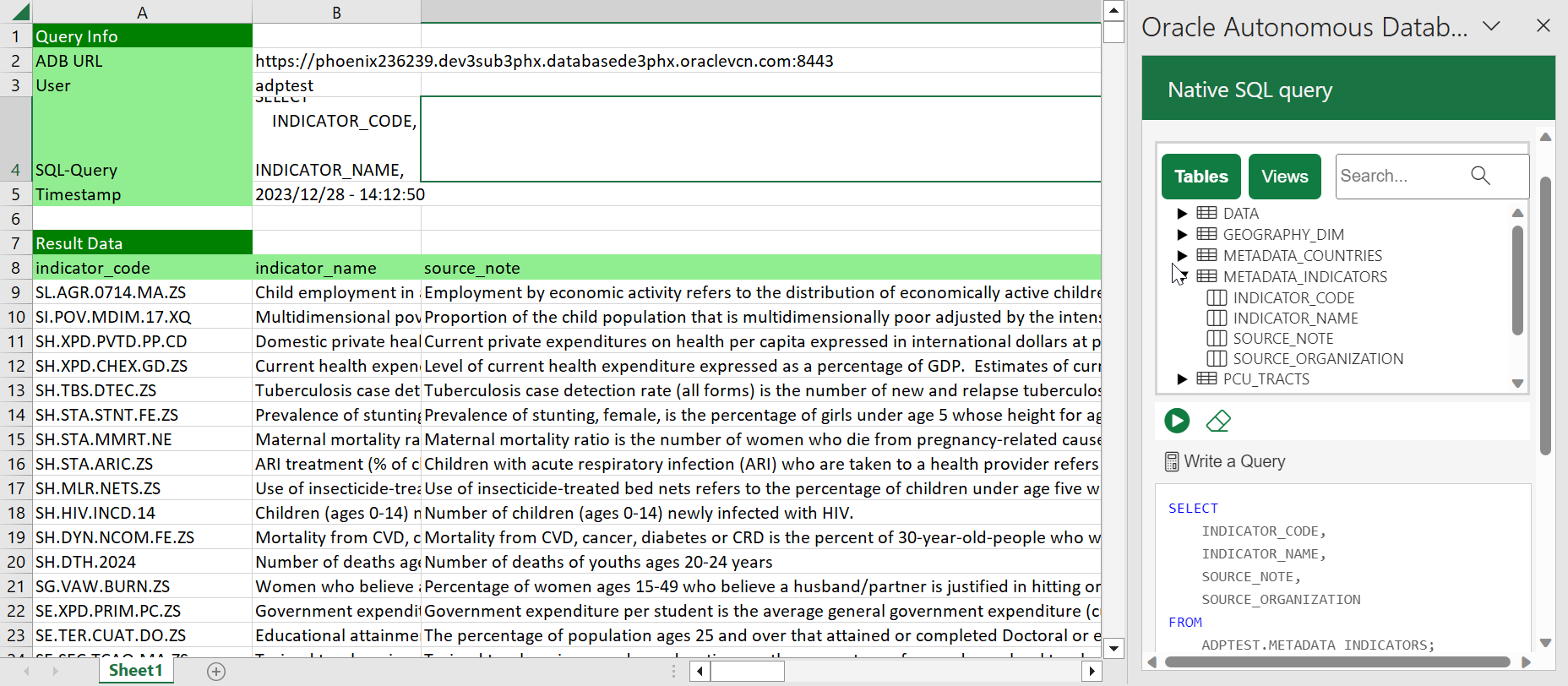
Descripción de la ilustración result-native-sql.png
Para ejecutar una consulta con el complemento, ejecute Excel y cree un libro de trabajo en blanco con el formato de archivo de libro de trabajo de Excel estándar.
- En la cinta de opciones de Excel, seleccione Autonomous Database.
- Haga clic en el icono SQL directo de la cinta. Se abre un cuadro de diálogo de Oracle Autonomous Database en el panel de tareas de Excel con los iconos Tablas y Vistas y un campo de búsqueda junto a ellos.
- Seleccione Tabla para ver todas las tablas existentes en el esquema. Haga clic en Vistas para ver las vistas actuales en el esquema.
- Puede hacer clic con el botón derecho en la tabla cuyos datos desea consultar y seleccionar Seleccionar para ver todas las columnas de la tabla. Los nombres de columna se mostrarán en la sección Write a Query. Puede hacer clic en la tabla y ver las columnas individuales también. Haga clic en el botón Ejecutar para ejecutar la consulta SQL en el editor de consultas. Los resultados de las consultas se mostrarán en la hoja de trabajo que seleccione.
Nota
Si hace clic en el icono Ejecutar mientras el editor de consultas está vacío, verá un mensaje de error. - Puede hacer clic en el signo + junto a la lista desplegable Seleccionar hoja de trabajo para mostrar los resultados en una nueva hoja de trabajo.
- La hoja de trabajo también muestra el registro de hora, el usuario que crea y ejecuta la consulta y la URL de la base de datos autónoma.
Para ejecutar otra consulta, siga estos pasos:
- Haga clic en el icono de borrador para borrar la consulta anterior del editor SQL y escribir una nueva consulta.
- Haga clic en Recuperar consulta de hoja para importar la consulta SQL de la hoja de trabajo existente y generar esa consulta en el editor SQL.
- En la lista desplegable Seleccionar hoja de trabajo, seleccione una nueva hoja, Hoja 2, en este caso. El complemento agrega una hoja para el usuario. Si trabaja en la misma hoja, el complemento refresca los datos de la hoja de trabajo existente.
- Haga clic en el icono Ejecutar para mostrar los resultados de la consulta.
La hoja de trabajo muestra el resultado de la consulta de forma inmediata. Aunque este comportamiento funciona para la mayoría de los escenarios, a veces, para juegos de datos grandes, el resultado de la consulta puede superar las filas 10K. Aunque puede ver las filas 10K, una ventana de confirmación le pregunta si desea ver el resto de los resultados.
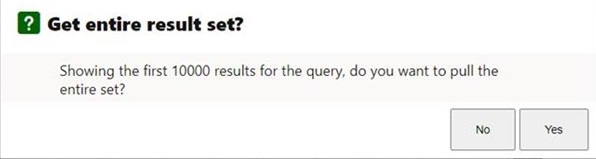
Descripción de la ilustración adp-entire-result-set.jpg
Seleccione Sí para ver todo el juego de resultados. La carga de todos los datos puede tardar un tiempo. Debe recuperar todos los datos antes de trabajar con tablas dinámicas; de lo contrario, se obtendrán resultados incorrectos de la agregación en tablas dinámicas.
Cierre el panel Asistente de Consultas para cancelar la operación de recuperación del resultado.
Cierre el panel Asistente de consulta para cancelar la operación de recuperación del resultado.
Tema principal: Oracle Autonomous Database for Excel